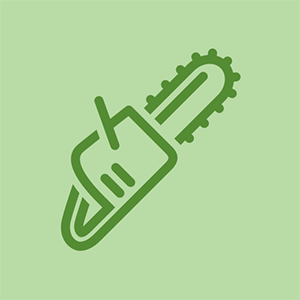Dell laptop hálózati adapter

Rep: 35
Feladva: 2018.06.16
a vizio tv-m folyamatosan kikapcsol
Amikor csatlakoztatom a laptopomat, a kijelzőn a „Csatlakoztatva van, de nem töltődik” felirat látható.
1) Mozognom kell, vagy meg kell találnom a tökéletes pontot, hogy a laptopom elkezdjen tölteni.
2) Miután töltésállapotba kerültem, bármit mozgathatok, meghúzhatok vagy fizikailag megtehetek a vezeték + dugóval, és ez nem hagyja el a töltési állapotot.
3) A konnektor kihúzása és újbóli csatlakoztatása visszaküldi a „Be van kapcsolva, de nem töltök” értesítést, és az egészet meg kell csinálnom, hogy újra feltöltődhessen, annak ellenére, hogy semmi fizikai dolgot nem tettem annak érdekében, hogy megváltoztassam / megváltoztassam a AC adapter vezeték + dugó.
Laptop: Specifikációk
Furcsa sziszegő zajt is ad, amíg eleget nem ingadozik a töltés megkezdéséhez.
Mi adja a sziszegő zajt? Töltő vagy laptop? Úgy néz ki, mint egy kétvezetékes kimeneti csatlakozó, így a kimenetet egy voltmérővel ellenőrizheti. Kipróbálható egy másik töltővel?
keurig lassú főzés és részleges csésze
laptop sziszegő hangot ad. Nincs feszültségmérőm, de feltételezem, hogy a töltő működik és a feszültség megfelelő (teljesen rendben van a töltés, ha megtalálom az „édes pontot” a belebújásból ... és utána megcsavarhatom a töltőt, és hajlíthatom a vezetéket vagy az aljzatot, bárhogy is kérem, és egyáltalán ne veszítse el a díjat).
Hé, hát megtaláltad a javítást ??
1 Válasz
 | Rep: 670,5k |
'' ++ Coby Hong ++ '' ' ez valóban úgy hangzik, mint egy probléma a töltővel. Tehát először ellenőrizze. Kapcsolja ki a számítógépet, és vegye ki az akkumulátort. Ezután csatlakoztassa a hálózati adaptert, és ellenőrizze, hogy újra tudja-e indítani a számítógépet. Ha igen, akkor tudja, hogy működik. Nem árulta el, hogy az akkumulátora képes-e tölteni, és a laptopot csak akkumulátorral tudja-e futtatni. Ha a töltő rendben van, próbálja meg ezt:
Indítsa újra a laptopot, és nyomja meg az F2 billentyűt, amikor megjelenik a dell logó, hogy belépjen az ott letiltott bios beállításba fejlett akkumulátor töltési mód és nyomja meg az F10 billentyűt a beállítás mentéséhez és kilépéséhez.
Attól függően, hogy Windows rendszert futtat, és melyik verziót használja, megpróbálja megnyitni az Eszközkezelőt. Az „Akkumulátorok” alatt három elemet kell látnia, egyet az akkumulátorra, egy másikat a töltőre, egy harmadikat pedig a „Microsoft ACPI-kompatibilis vezérlési módszer akkumulátorának” listáján. Nyissa meg mindegyiket, és lépjen a tulajdonságok ablakba. kattintson a 'Driver' fülre, majd az 'Update Driver' gombra. Frissítse az egyes elemek illesztőprogramjait. Menjen végig mindhárom illesztőprogram-frissítési folyamatán. Miután az összes frissítés elkészült, indítsa újra a számítógépet, és csatlakoztassa újra. Ha ez nem oldotta meg a problémát, nézze meg, hogy a „Microsoft ACPI-kompatibilis ellenőrzési módszer akkumulátorának” eltávolítása megoldja-e ezt.
Coby Hong